电脑没有wifi列表怎么办
装机吧 2020年09月21日 09:22:00

在使用电脑的时候我们会遇到没有网络的情况,而电脑没有wifi列表也是较为常见的一种现象,如果你想知道怎么解决的话,就跟我小编一起往下看看吧。这里我们以win7为例子。
1、右键点击计算机,点击属性。

2、点击设备管理器。
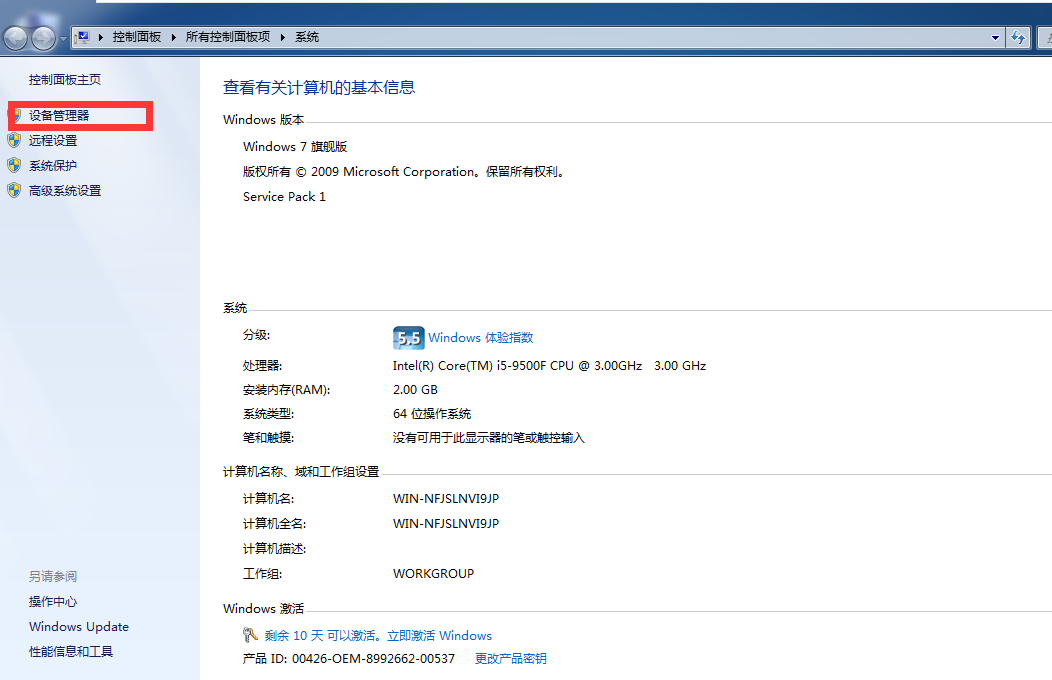
3、在弹出的窗口中找到网络适配器。
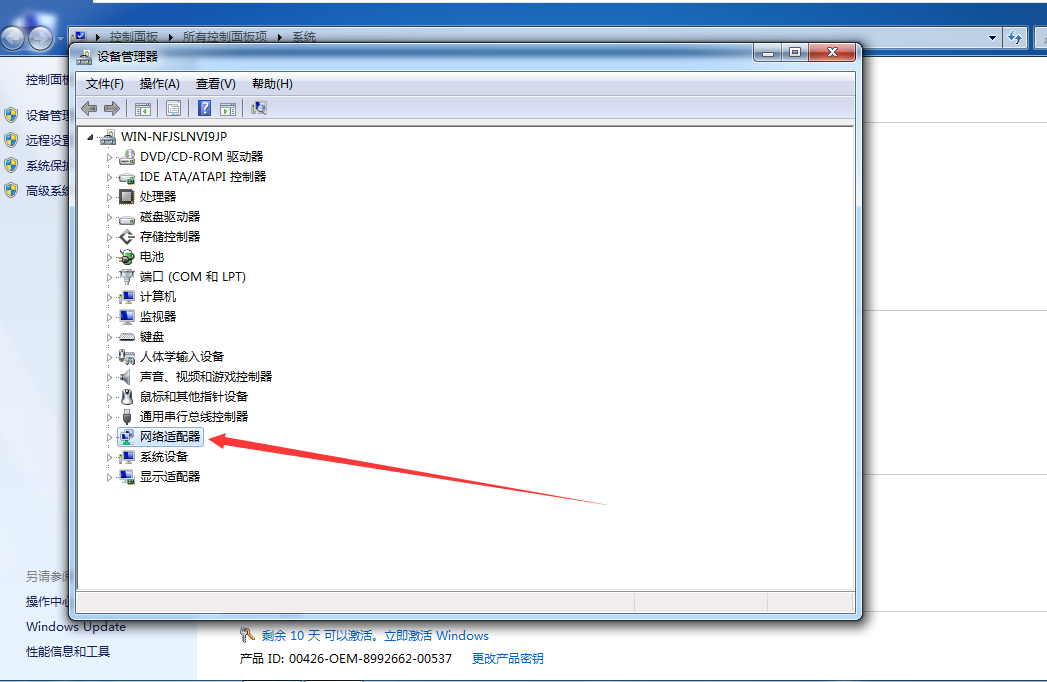
4、右键点击网络驱动程序,选择禁用,再次右键点击选择启动即可。如果以上问题没有解决,需要将驱动程序进行卸载后重新安装即可。
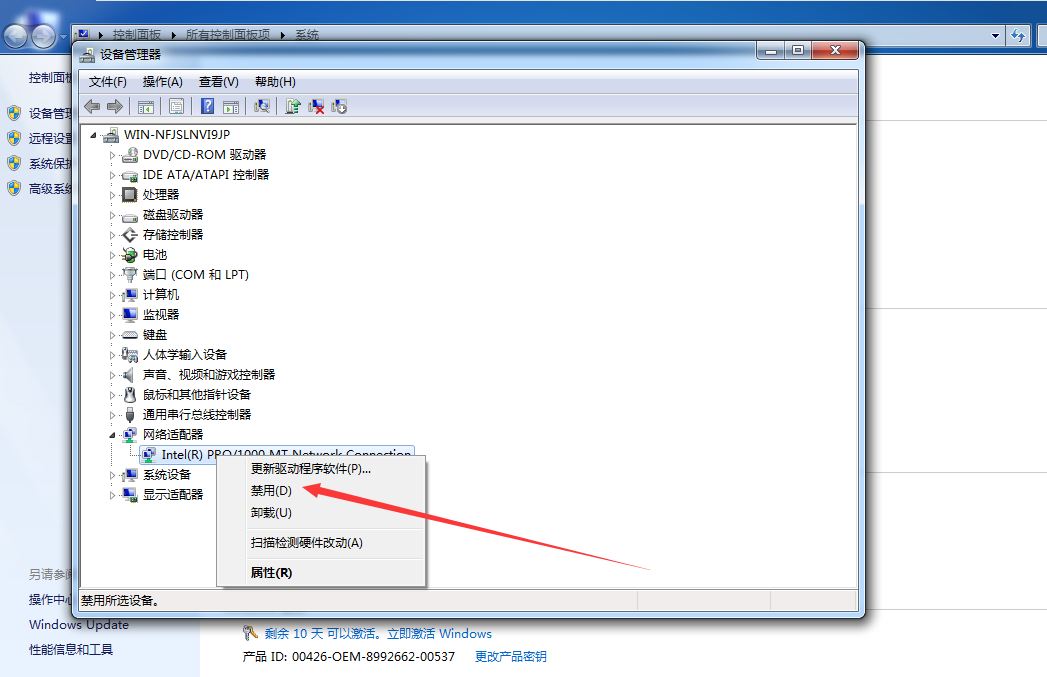
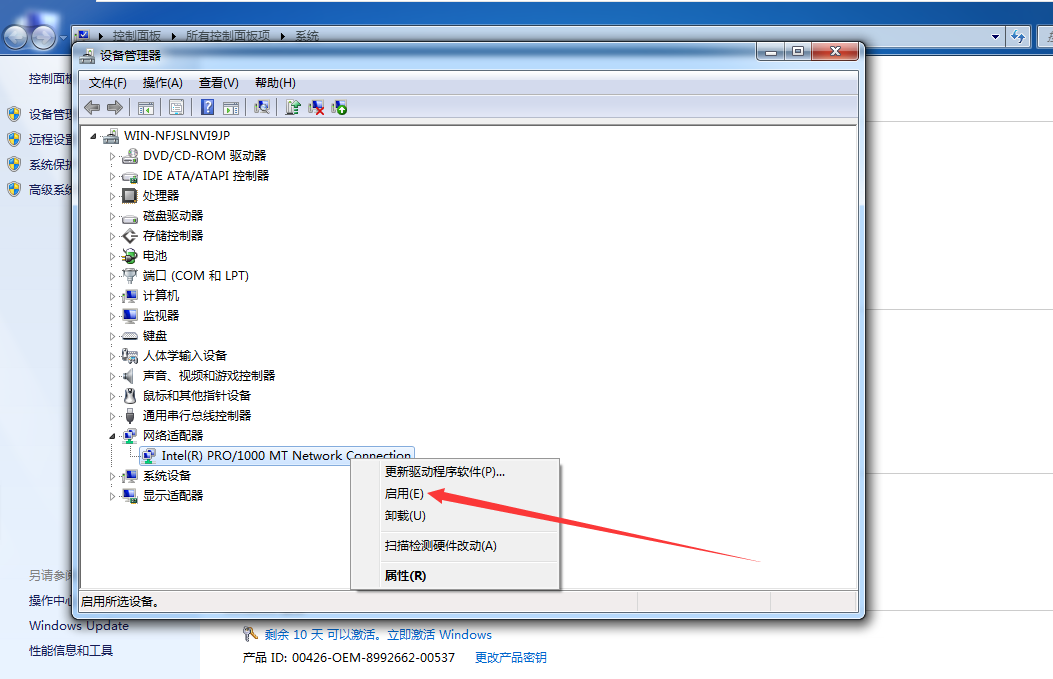
以上就是小编今天给大家带来的电脑没有wifi列表怎么办的具体解决方法,如果你刚好遇到这方面的问题,希望这个回答能够帮助到你。
喜欢22





